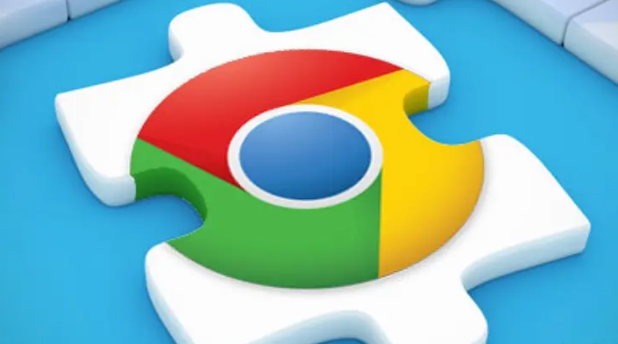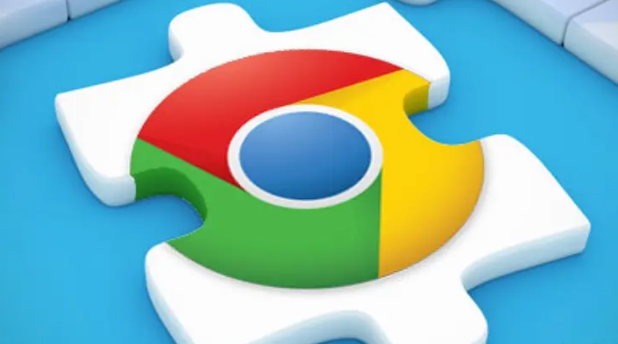
好的,以下是Google浏览器插件调试运行状态的方法:
1. 进入开发者工具:打开谷歌浏览器点击右上角的三个点图标,选择“更多工具”->“开发者工具”,或者直接按F12键(部分笔记本需按FN+F12)快速打开开发者工具。
2. 查看控制台信息:在开发者工具中点击“Console”标签,这里会显示插件运行时的错误信息、日志输出等,通过这些信息可以判断插件是否正常运行以及是否存在问题。
3. 检查网络请求:点击“Network”标签,可以查看插件在运行过程中发起的网络请求,包括请求的URL、请求方法、响应状态码等。如果插件需要从服务器获取数据,可以通过这里检查网络请求是否正常。
4. 查看元素状态:点击“Elements”标签,可以查看网页的HTML结构和CSS样式,了解插件对页面元素的影响以及是否正确加载了相关资源。
5. 调整插件设置:如果插件有自己的设置页面,可以在扩展程序管理页面中找到该插件,点击“详情”或“设置”按钮,根据需求调整相关参数,如启用或禁用某些功能、调整加载顺序等。
6. 重新加载插件:在开发者工具中进行相关操作后,可能需要重新加载插件才能使更改生效。可以在扩展程序管理页面中点击“重新加载”按钮来重新加载插件。